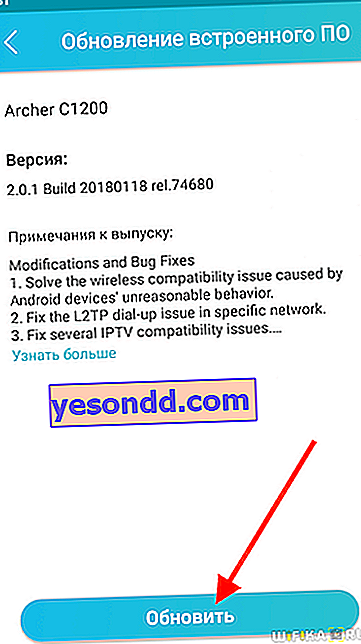TP-LINKルーターをフラッシュする方法 この質問は、ワイヤレスネットワークに特化したテーマ別フォーラムでよく見られます。普通のユーザーにとって、自分の手でTP-Linkルーターのファームウェアを更新することに関連するすべてのことは、その内部へのクロールは暗い森であり、多くの場合、ユーザーに誤った恐怖を引き起こします。ボタンをオンにして、設定して忘れてください。
実はルータに関しては、公式のファクトリーソフトをインストールする際は、原則として問題ないので、何も心配することはありません。しかし、TP-Linkファームウェアの後、更新されたソフトウェアバージョンにより、デバイスの潜在能力に固有の追加機能の形で多数の利点を得ることができます。したがって、たとえば、TP-Link Archer AX10ファームウェアの後、デバイスをシームレスなOneMeshネットワークに結合する機能がサポートされます。
このステップバイステップガイドは、ほとんどのTP-Linkモデルで機能します。TL-WR841nd、TL-WR741nd、TL-WR740n、またはプロバイダーの1つ(BeelineやKyivstarなど)のネイティブファームウェアを使用している場合は、それが間違いなく適しています。
TP-Linkルーターのファームウェアをダウンロードする方法
TP-Linkファームウェアをダウンロードする前に知っておくべきことは?はい、すべてが他のものと同じです:
- ルーターモデル
- モデルリビジョン番号
モデルですべてが明らかである場合、他のファームウェアは1つの変更のルーターにインストールされないか、曲がってしまいます。ただし、リリース年が異なる同じモデルでも異なる場合があるため、リビジョン番号は慎重に検討する必要があります。
ルーターケースのステッカーで、リビジョン、または「ハードウェアバージョン」とも呼ばれるラベルを確認する必要があります。モデル自体の名前の横に表示され、VER.X.Xと指定されています。X.Xはその番号です。

この例では、TP-Link Archer C2 Ver.1.0ルーターのファームウェアを探す必要がありますが、その他の一般的なモデル(TL-WR841N、WR740N、WR741NDなど)の場合も、プロセスはまったく同じです。
公式サイトtp-linkru.comにアクセスし、メニューの「サポート」を見つけます
ページを下にスクロールして、「ダウンロード」セクションを確認します

ルーターのリストからモデルを見つけます

このTP-Linkモデルのダウンロードページで、ドロップダウンリストからハードウェアバージョンを選択します-V1が必要です。

ドキュメントファイルを下にスクロールして、「ファームウェア」セクションが必要な別の内部メニューを見つけます。

ここでは、最新の更新の説明が記載されたいくつかのテーブルが表示されます-最新の日付を探しています(残りの上にあります)。説明では、TP-Linkルーターのこのファームウェアバージョンに加えられたさまざまな修正の数を確認します。ルーターを最適な状態に保つために定期的に更新するための別の投票です。

リンクからファイルをダウンロードし、コンピューター上のフォルダーに保存します。
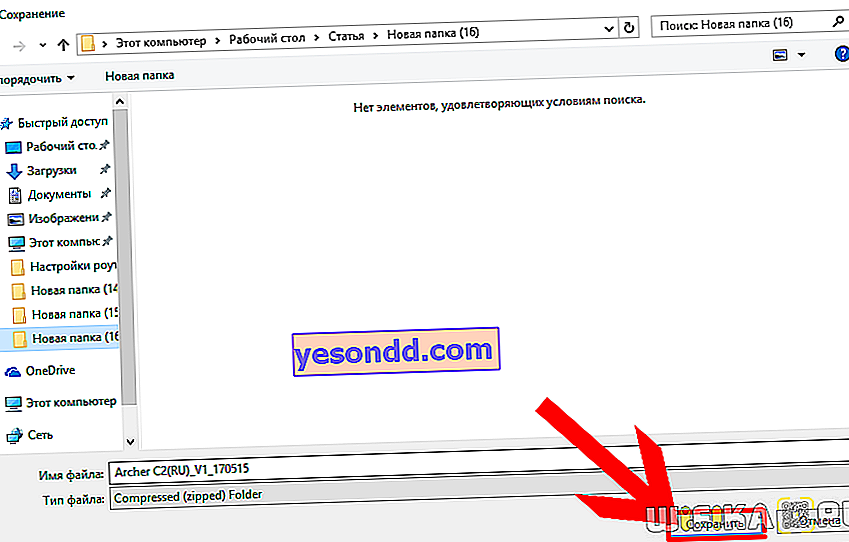
ダウンロードしたファイルはZIPアーカイブになります。そこからTP-Linkファームウェアファイルを抽出するには、解凍する必要があります。これを行うには、マウスの右ボタンでクリックし、[すべて抽出]を選択します。
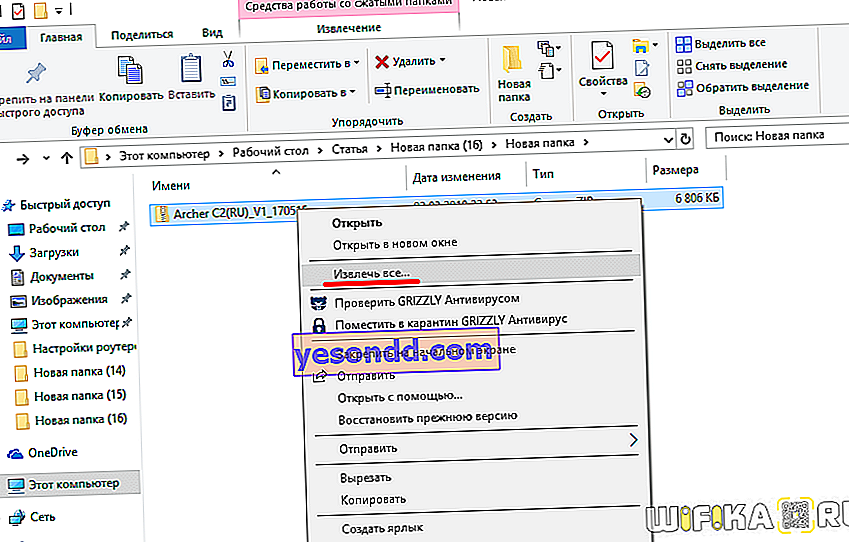
新しいウィンドウで、何も変更せずに[抽出]ボタンをクリックします
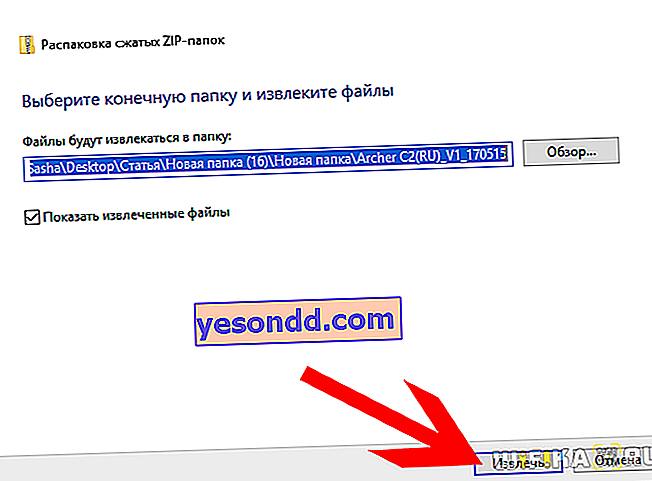
新しいフォルダーが開き、TP-Linkルーターのファームウェアファイルが配置されます。モデルに応じて、「Archer_C2v1_0.9.1_5.0_up_boot(170515)_2017-05-15_11.06.07」のような名前が付けられます。
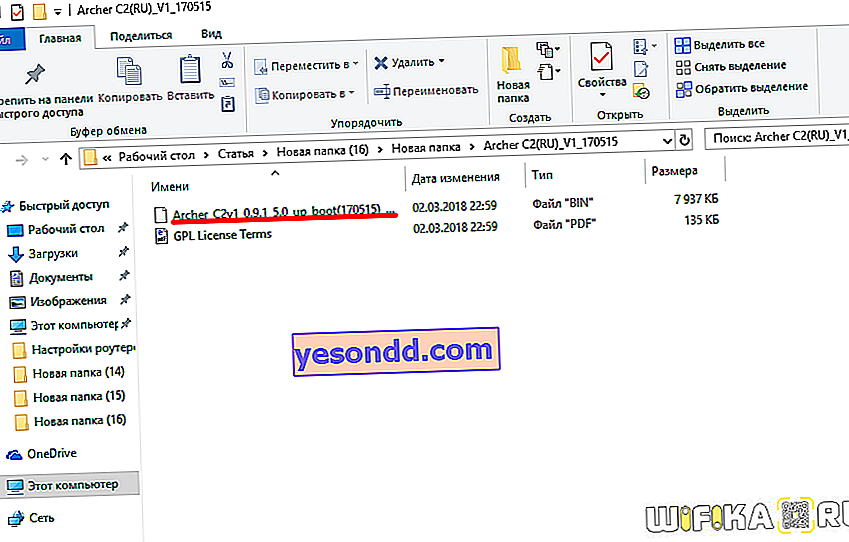
古いバージョンのコントロールパネルでTP-Linkをフラッシュする方法
次に、TP-Linkルーターにファームウェア更新をインストールする必要があります。これを行うには、まず、2つの必須ポイントを満たします。
- ルーターをコンピューターにケーブルで接続してフラッシュします。
- 点滅中はコンピュータまたはルーターの電源を切らないでください
また、更新後はすべての構成が必要になるわけではありませんが、飛んでしまう可能性があることを考慮に入れる必要があるため、後ですべてを簡単に復元できるように、個人的に常に「すべての消防士用」のバックアップコピーを作成します。
条件を満たす準備ができたら、ルーターの管理パネルにログインします。ブラウザから//192.168.0.1または//tplinklogin.netのページに移動し、アクセスのためのログイン/パスワードを入力します。デフォルトでは「admin / admin」のように表示されます。
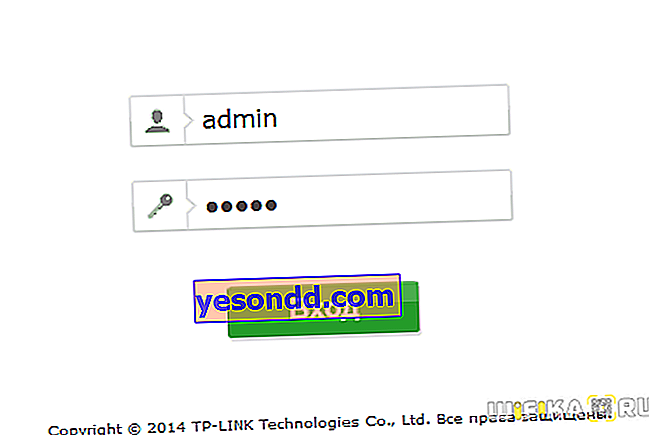
次に、左側のメニューで[システムツール]セクションを開き、[ファームウェアの更新]リンクをクリックします。

ここで、[ファイルの選択]ボタンをクリックし、コンピューターにダウンロードしたファイルを選択します。TP-Linkの場合、拡張子は.BINで、[開く]ボタンをクリックします。
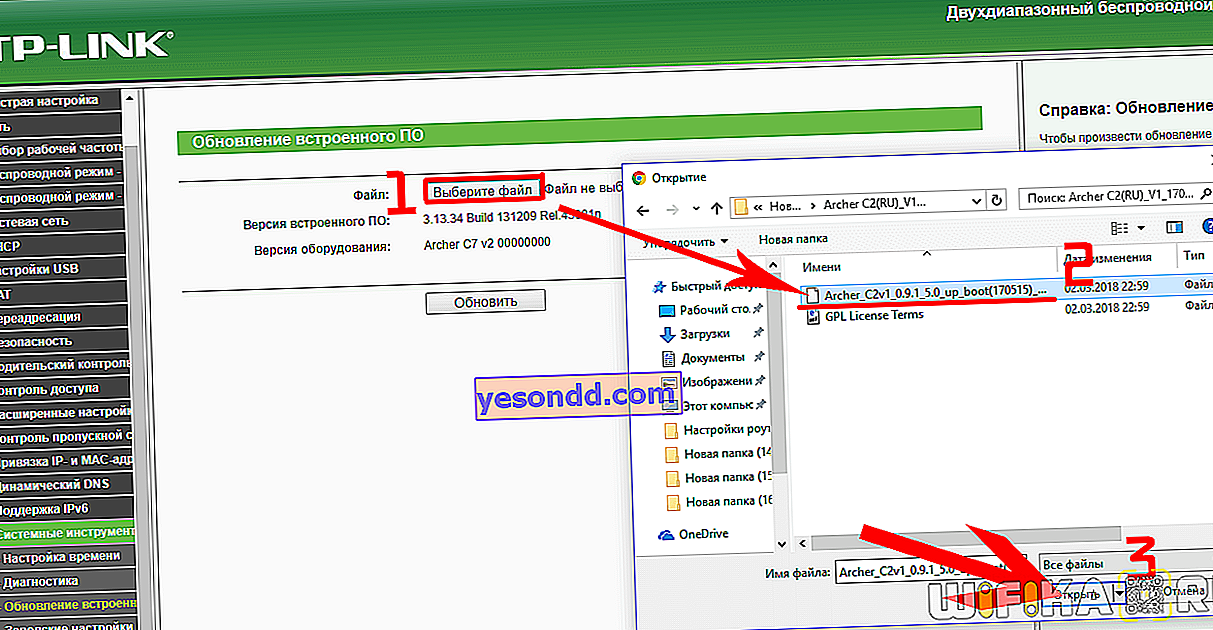
次に、ページで[更新]をクリックします

新しいバージョンのコントロールパネルのTP-Linkルーターファームウェア
青白のインターフェースを備えた新しいファームウェアにTP-Linkルーターがある場合、必要なソフトウェアを更新するには
- 「追加設定」タブを開きます
- メニュー「システムツール-ファームウェアアップデート」に移動します
ここでは、アップデートを自動的に確認できます。または、ファームウェアファイルを手動で選択することもできます。
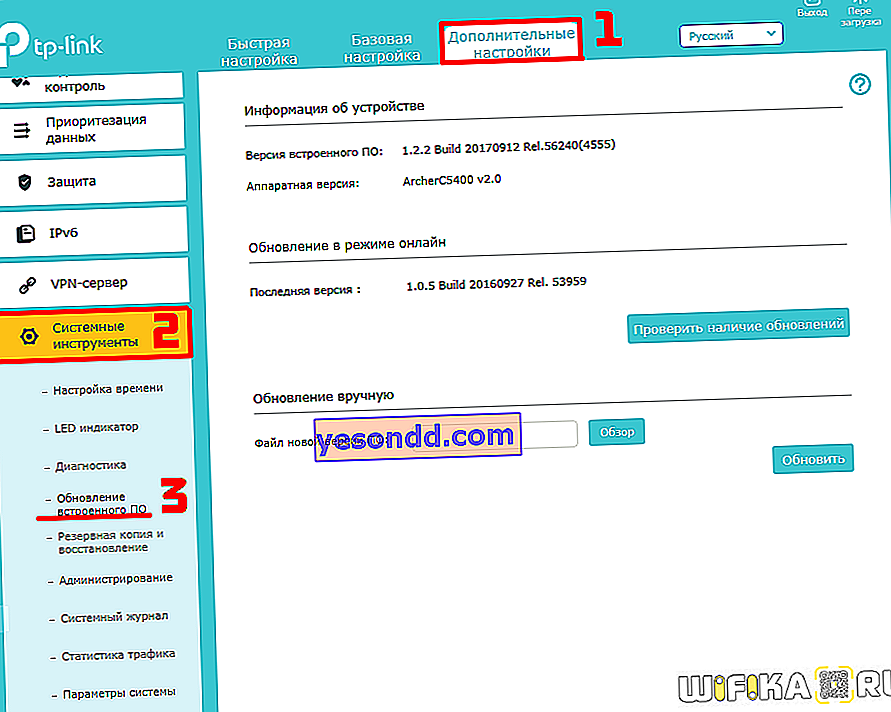
手順は同じです
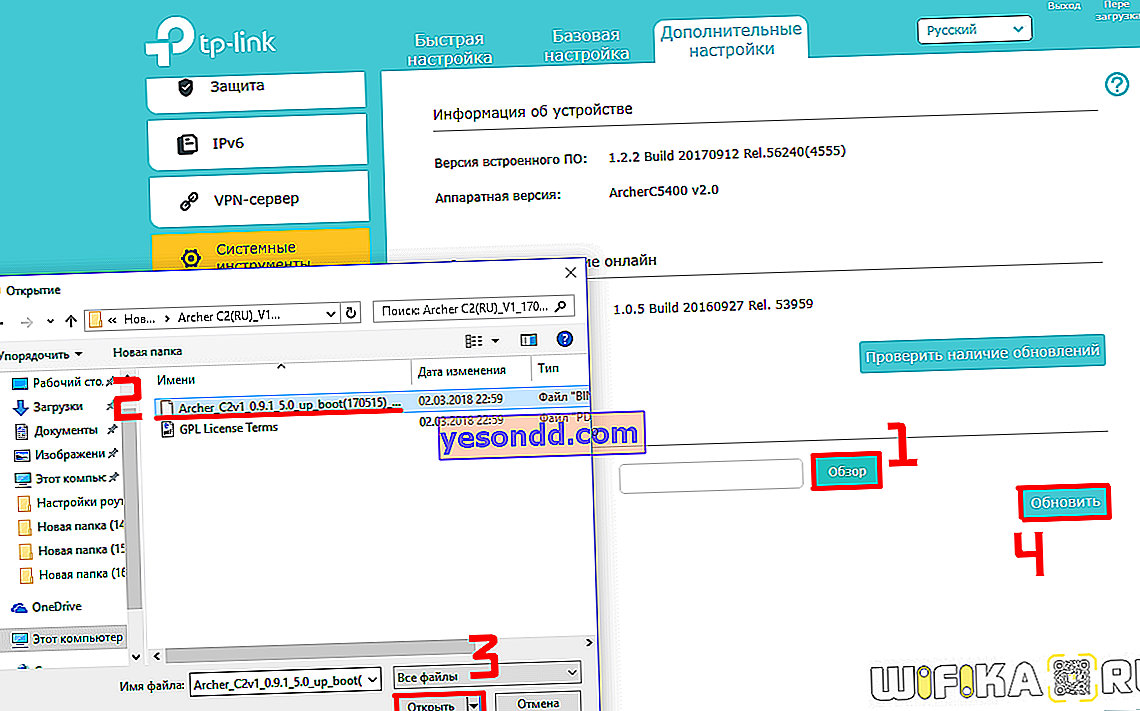
TP-Linkルーターのファームウェアをインストールして更新したら、再起動して作業を続ける必要があります。
スマートフォンからのTPリンクルーターファームウェア
Tetherモバイルアプリをサポートする新しいモデルの所有者は、さらに幸運です。何もダウンロードする必要はなく、ファームウェアは2回クリックするだけで更新されます。そのため、すでに最初の接続時に、製造元のサーバーでソフトウェアの最新バージョンを入手できることを示すメッセージをすぐに受け取りました。
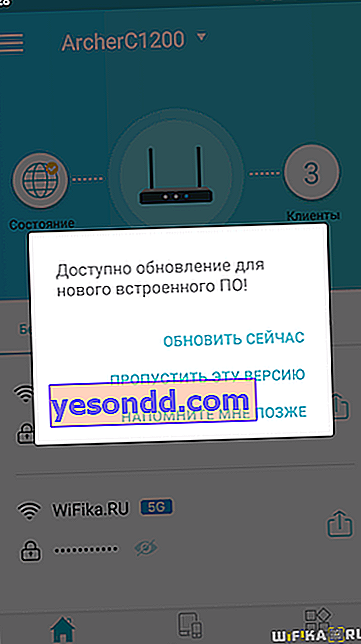
しかし、「後で通知する」をクリックして、メインメニューからファームウェア機能にアクセスする方法を示しました。それで、「ツール」タブに行き、ここで「システム」セクションを見つけてください。ちなみに、その横に赤いマークがあり、更新する必要があることを思い出させます。
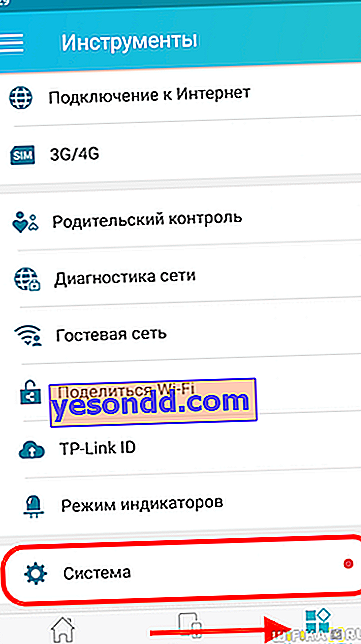
ここで「ファームウェアの更新」を選択します
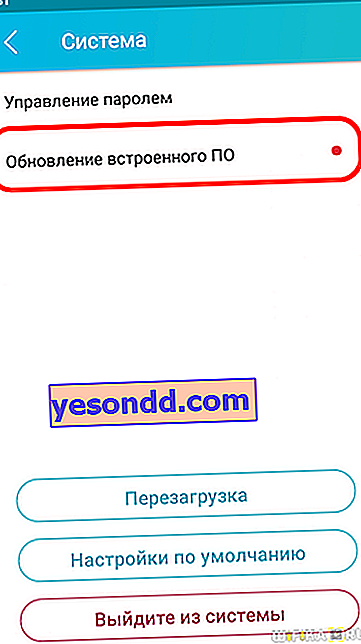
新しいバージョンに関する情報が表示されます。原則として、ここで読むことは何もありません。[更新]をクリックし、ルーターがファイルをダウンロードして再起動するのを待ちます。